MS Officeは非常に強力な生産性スイートですMS Wordは、市場で最も強力なワードプロセッサの1つです。機能が豊富で、頻繁に使用するツールのほとんどにキーボードショートカットからアクセスできます。すべてを学習するには少し時間がかかる場合がありますが、キーボードからフォントサイズの増減、書式ペインタのアクティブ化、単語の検索と置換などを行うことができます。もちろん、すべてのツールがショートカット経由で使用できるわけではありません。実際、MS Wordにはショートカットのないツールが多数あります。代わりにMS Wordが提供するのは、好きなほぼすべてのツールの独自のショートカットを記録する方法です。方法は次のとおりです。
MS Wordには、既存のショートカットを編集するだけでなく、ショートカットを作成するための組み込み機能があります。キーボードショートカットは、2つの方法のいずれかで記録できます。両方を詳しく説明しました。
方法1:
- MS Wordを開き、テンキーのショートカットCtrl + Alt + Plusボタンを入力します。アクティブ化されると、カーソルはmacOSのコマンドキーシンボルのように変わります。
- ショートカットを割り当てるリボンのボタンをクリックします。たとえば、キーボードショートカットを[新しいコメントを追加]ボタンに割り当てる場合は、クリックします。
- ショートカットを記録できるダイアログボックスが開きます。
- 既にショートカットがあるボタンをクリックした場合、このダイアログボックスで変更できます。

方法2:
- MS Wordを開きます。 [ファイル]> [オプション]に移動します。 [リボンのカスタマイズ]を選択します
- 左の列で、キーボードショートカットを追加するボタンを選択します
- 一番下の[カスタマイズ]ボタンをクリックします
- これにより、方法1で同じキーボードショートカットエディターが開きます。設定するショートカットを記録するだけで完了です。
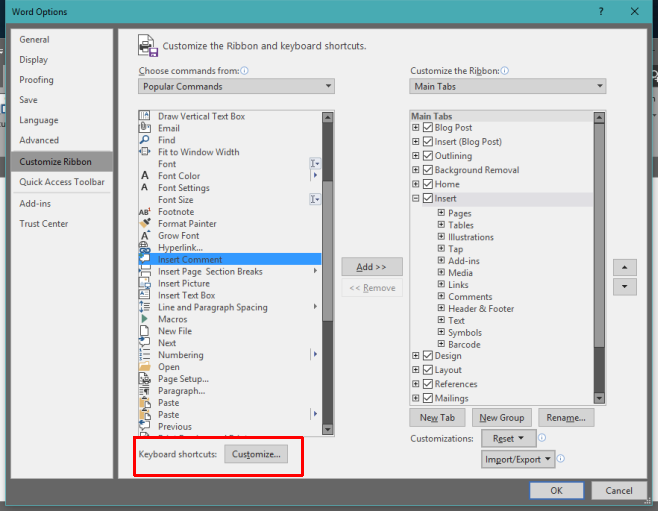
MS Excelは、同様のキーボードショートカットレコーダーをサポートしていません。ダイアログボックスを開くツールのショートカットを記録できないようです。 「画像を挿入」ツールのショートカットを記録することはできません。













コメント